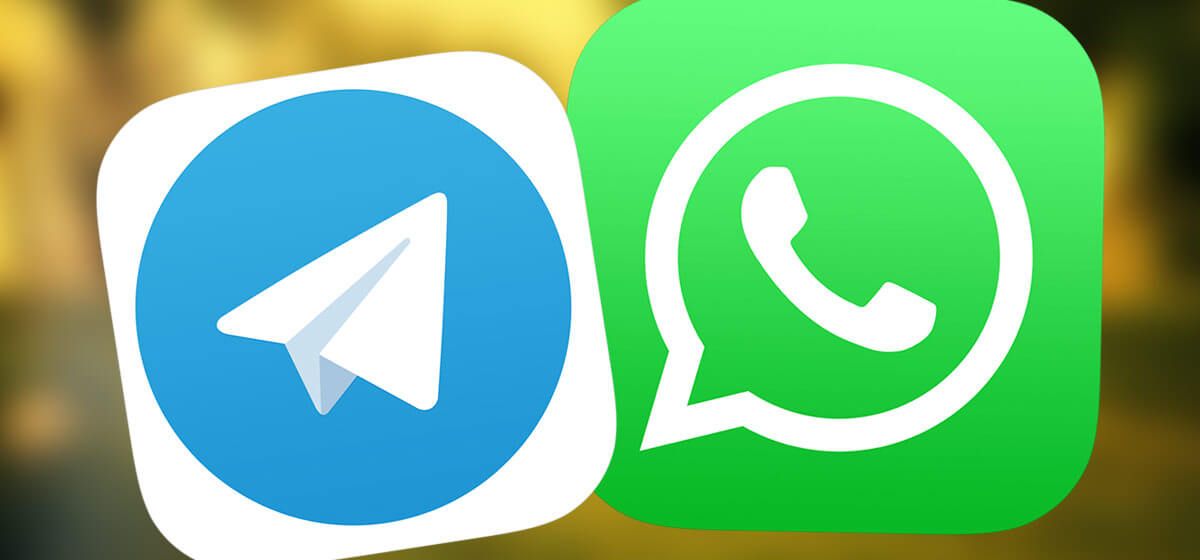
Как отправить исчезающее сообщение в WhatsApp и Telegram на iPhone?
в iCases BlogРасскажем, как настроить сообщения в WhatsApp и Telegram, которые автоматически удаляются и как отправить исчезающие фото.
Когда мы активно общаемся в разных мессенджерах, становится все более очевидным, что некоторые сообщения из чатов и разговоров следует удалить. Однако ограничения, наложенные этими приложениями, и наша забывчивость часто препятствуют этому процессу. Поэтому наиболее удобным решением является использование специальных исчезающих сообщений. Если перед отправкой таких сообщений заранее установить определенное время, программа автоматически удалит их по истечении этого времени. Сделать это очень просто, вам не понадобятся особые знания или трудные настройки.
Как включить исчезающие сообщения в WhatsApp?
Несмотря на усердные усилия разработчиков Telegram, WhatsApp продолжает оставаться самым популярным приложением для обмена сообщениями в мире. Итак, давайте начнем с WhatsApp и углубимся в процесс отправки исчезающих сообщений. К счастью, эта процедура достаточно проста:
- Откройте WhatsApp на iPhone, а затем чат, где хотите отправить сообщение, которое автоматически исчезнет;
- Нажмите на имя собеседника, а затем нажмите «Исчезающие сообщения»;
- Из предложенного списка выберите время, через которое должно исчезать сообщение: 24 часа, 7 дней и 90 дней;
- После того как вы отправите любое сообщение в выбранном чате, оно исчезнет через заданный промежуток времени.
Если эта функция активирована, все сообщения будут полностью удалены, но самые важные сообщения можно сохранить. Для этого нужно зажать пальцем на нужное сообщение и в выпадающем меню нажать на «Сохранить». Такие сохраненные сообщения переместятся в отдельную папку «Сохраненные сообщения», которая будет доступна при нажатии на имя собеседника. Сообщения, которые автоматически удаляются, также полезны тем, что они позволяют сэкономить место на телефоне, ведь все ненужные сообщения будут автоматически удаляться, не забивая кэш.
Как отправить исчезающие сообщения в Telegram?
Если вы предпочитаете Telegram для общения, процесс отправки исчезающих сообщений очень похож. Более того, существует даже два способа. Для первого способа Telegram требует создания секретного чата. Вот как вы можете создать секретный чат в Telegram:
- В списке контактов найдите собеседника и нажмите на его имя;
- Нажмите кнопку «больше» и «начать секретный чат»;
- Подтвердите свое действие, нажав кнопку «Начать».
Теперь на вашем устройстве появится новый чат с выбранным получателем. Этот чат будет отличаться от обычных чатов с наличием иконки замка, что гарантирует, что вы не перепутаете их. Теперь вы можете без проблем отправлять исчезающие сообщения в этом чате:
- Откройте только что созданный секретный чат;
- В строке ввода сообщения нажмите секундомер и установите время, через которое сообщение автоматически удалится. По сравнению с WhatsApp выбор времени здесь немного больше.
- Отправное нужное сообщение собеседнику, которое исчезнет после указанного времени после того, как собеседник его прочтет;
Второй способ еще более простой и практически аналогичный WhatsApp:
- В списке контактов найдите собеседника и нажмите на его имя;
- Нажмите кнопку «больше» с тремя точками и «Вкл. автоудаление». Выберите время, через которое сообщения исчезнут.
Как отправить исчезающее фото в WhatsApp?
Мы рассмотрели процесс отправки исчезающих сообщений. Однако давайте рассмотрим вопрос: Можно ли отправлять автоматически удаляемые изображения? Ответ — да, в контексте настроенных чатов это возможно в любом приложении для обмена сообщениями, будь то WhatsApp или Telegram. Поскольку любое вложение считается сообщением, оно будет автоматически удалено из разговора, если соответствующие настройки включены. Кроме того, WhatsApp предлагает еще одну функцию, позволяющую отправлять фотографию для одного просмотра, независимо от того, включена ли функция исчезновения сообщений в конкретном чате или нет. Давайте рассмотрим, как эта функция работает:
- Найдите и откройте нужный чат и нажмите «+», чтобы выбрать фото;
- Выберите нужное изображение;
- В ленте для ввода сообщения под фото нажмите на кружочек с цифрой 1. Нужно, чтобы он стал синим.
- Нажмите стрелку, чтобы отправить сообщение;
Теперь, как только получатель однажды откроет отправленное сообщение, оно будет автоматически удалено сразу после просмотра. Для этого не нужно предпринимать никаких дополнительных действий.
Как отправить исчезающее фото в Telegram?
Отправка исчезающего фото в Telegram может быть несколько сложнее, ведь нужно выполнить немного больше действий. Но в целом этот процесс не занимает много времени и сделать это очень просто:
- Откройте нужный чат и нажмите на скрепку, чтобы выбрать требуемое фото;
- Выберите фото и нажмите на него еще раз;
- Нажмите синюю стрелку в правом нижнем углу и нажмите кнопку «отправить с таймером»;
- Укажите время, сколько это фото будет доступно;
- После того, как собеседник его откроет, оно автоматически удаляется после заданного времени.
Как отключить исчезающие сообщения?
Однако, когда исчезающие сообщения станут ненужными, то в таких случаях вы можете быстро отключить эту функцию. Вот как это можно сделать в WhatsApp:
- Откройте чат, где функция исчезающих сообщений активна;
- Нажмите на имя собеседника и передайте в пункт «Исчезающие сообщения»;
- Поставьте галочку напротив «Выкл.».
Теперь все сообщения будут сохранены, и приложение не удалит их. У Telegram процесс схож:
- Откройте нужный чат;
- Нажмите на имя собеседника и кнопку «больше»;
- Затем перейдите в пункт «Автоудаление» и нажмите «Выключить»;
Если вы используете секретный чат, то порядок действий таков:
- Откройте нужный секретный чат;
- В ленте ввода сообщения нажмите таймер и переставьте его на «Нет»
Вот и все! Теперь сообщения не будут автоматически удаляться без вашего ведома. Все очень просто, надеемся, информация была полезной для вас.










